Możesz zintegrować swoje konto Gmail z każdym stacjonarnym klientem poczty e-mail, który obsługuje tę funkcjonalność. Po dokonaniu tej integracji wszystkie foldery utworzone w Gmailu będą synchronizowane z twoim komputerem. Choć nie każdy stacjonarny klient poczty e-mail to umożliwia, te lepsze z pewnością będą synchronizować te foldery. Może to być korzystne, ale nie zawsze. Wszyscy klienci poczty e-mail mają sekcję „Wszystkie wiadomości” lub podobnie nazwaną skrzynkę, w której znajdują się wszystkie e-maile. Jeśli chcesz wykluczyć niektóre foldery z synchronizacji, istnieje taka możliwość. Gmail posiada wbudowane ustawienie pozwalające na ukrycie folderów przed stacjonarnym klientem poczty e-mail.
OSTRZEŻENIE SPOILERA: Na końcu tego artykułu znajdziesz samouczek wideo.
Ustawienie to znajduje się w Gmailu, więc niezależnie od używanego klienta poczty, będziesz mógł je skonfigurować. Funkcja ta działa zarówno w starym, jak i nowym interfejsie Gmaila.
Jak ukryć foldery Gmaila
Przede wszystkim otwórz Gmaila w swojej przeglądarce internetowej. Następnie kliknij na mały przycisk w kształcie koła zębatego znajdujący się pod zdjęciem profilowym. Otworzy się menu, z którego wybierz opcję Ustawienia.
Na ekranie ustawień przejdź do zakładki Etykiety. Domyślne foldery będą widoczne na samej górze; jeśli chcesz ukryć którykolwiek z nich, odznacz opcję Pokaż w IMAP. Aby ukryć foldery niestandardowe, przewiń w dół do sekcji, gdzie będą wymienione. Obok każdego z nich znajduje się opcja Pokaż w IMAP.
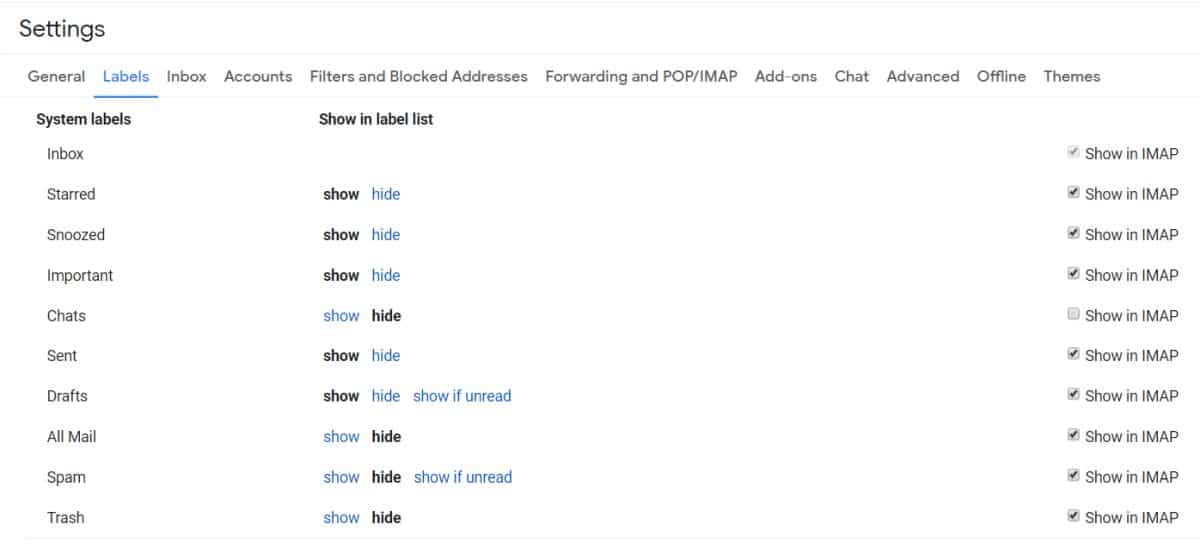
Warto pamiętać, że foldery w Gmailu nie są tradycyjnymi folderami, lecz etykietami, które przypisujesz wiadomościom w celu ich uporządkowania. Można je traktować jak tagi. Jeśli wejdź w daną etykietę, znajdziesz tam wiadomości, które są do niej przypisane, ale usunięcie etykiety lub ukrycie jej przed klientem poczty e-mail nie wpłynie na same wiadomości.
Możesz ukryć foldery/etykiety, jednak same wiadomości pozostaną widoczne w kliencie poczty e-mail.
Etykiety będą wciąż dostępne w Gmailu, nawet jeśli zdecydujesz się je ukryć przed swoim klientem pocztowym. Jeżeli chciałbyś również ukryć je w Gmailu, to również jest to możliwe na tym samym ekranie. Obok każdej etykiety znajduje się opcja Ukryj, a jej kliknięcie spowoduje, że etykieta zniknie z lewej kolumny Gmaila. Ponownie, żadna wiadomość e-mail nie zostanie usunięta ani ukryta. Etykieta przestanie być widoczna, ale nadal będziesz mieć dostęp do wiadomości w skrzynce odbiorczej związanych z tą etykietą.
Jeśli korzystasz z Hangouts w Gmailu, wszystkie czaty są zapisywane w oddzielnym folderze/etykiecie. Domyślnie nie są one synchronizowane z twoim stacjonarnym klientem poczty e-mail, jednak możesz je wyświetlić w kliencie, wybierając opcję „Pokaż w IMAP” obok etykiety Czat na tym samym ekranie.
newsblog.pl
Maciej – redaktor, pasjonat technologii i samozwańczy pogromca błędów w systemie Windows. Zna Linuxa lepiej niż własną lodówkę, a kawa to jego główne źródło zasilania. Pisze, testuje, naprawia – i czasem nawet wyłącza i włącza ponownie. W wolnych chwilach udaje, że odpoczywa, ale i tak kończy z laptopem na kolanach.